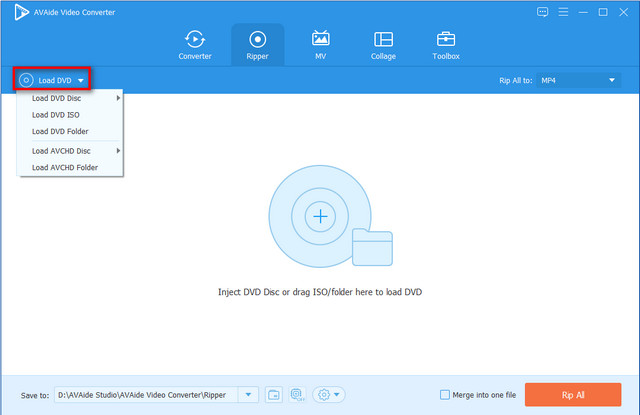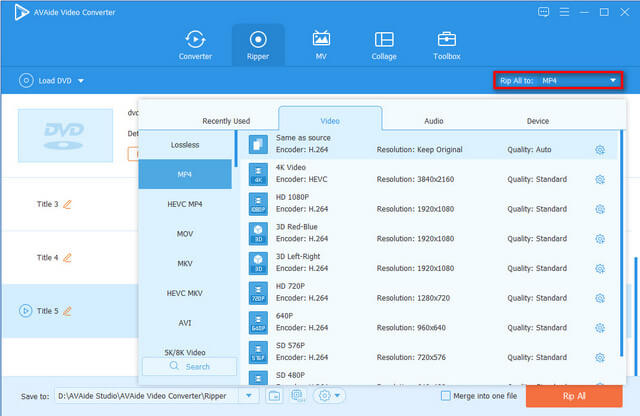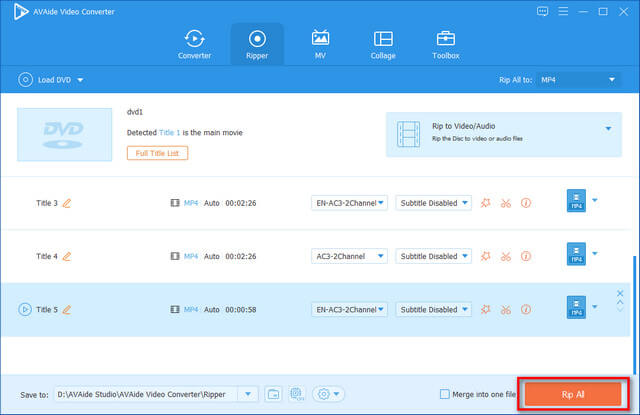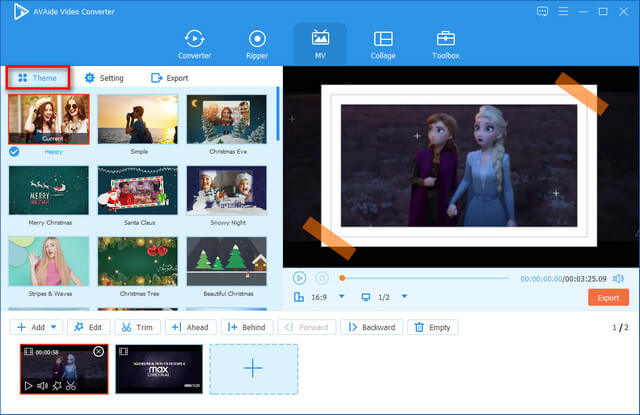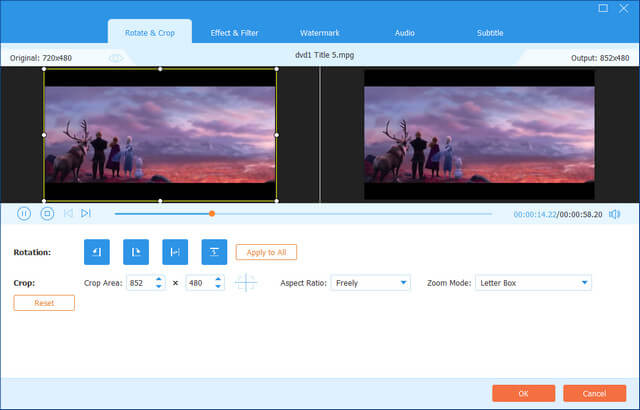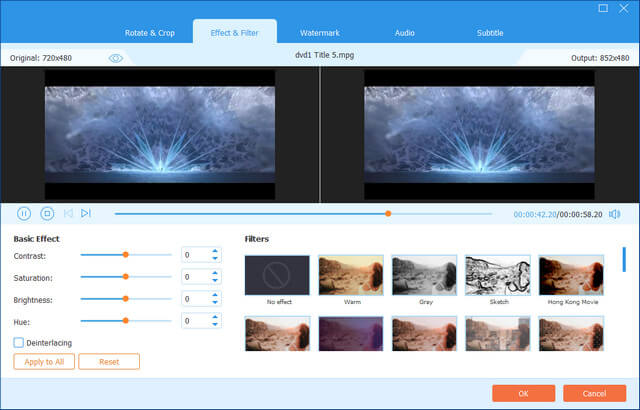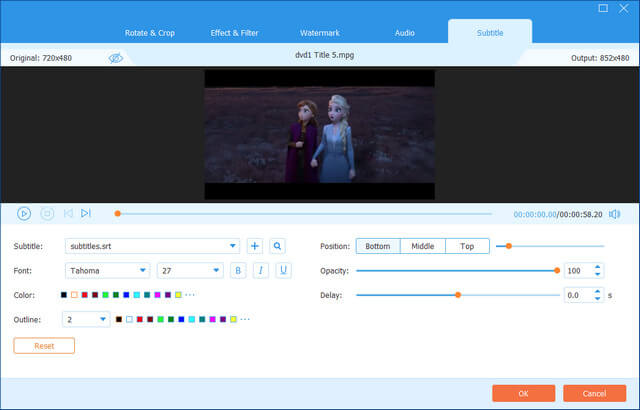Başlayın – Windows için AVAide Video Dönüştürücü
Indirin ve yükle
AVAide Video Converter'ı indirin ve ekrandaki talimatları izleyerek kurun. Kurulumun tamamlanması birkaç saniye sürebilir. Ardından bilgisayarınızda başlatın.
Kayıt olmak
AVAide Video Converter, sınırlamaları olan deneme sürümünü destekler. Tüm işlevlerden yararlanmak için yazılımı kaydedebilirsiniz.
Yöntem 1 AVAide Video Converter'ı bilgisayarınızda her başlattığınızda, tıklayarak kaydedebilirsiniz. Kayıt olmak Açılan pencerenin sağ alt köşesinde.
Yöntem 2 Pencereyi yanlışlıkla kapatırsanız endişelenmeyin. Tıkla Kayıt olmak düğmesine (anahtar görüntü) veya Menü düğmesini seçin ve ardından Kayıt ol….

Yazılımı satın almak için kullandığınız E-posta Adresinizi ve aldığınız Kayıt Kodunu girin. Ardından, kayıtlı sürümün tüm özelliklerinden yararlanmak için Etkinleştir'e tıklayın.

Güncelleme
AVAide Video Converter, zaman zaman hataları düzeltecek ve işlevler ekleyecektir. Lütfen bilgisayarınızdaki yazılımın en son sürüm olduğundan emin olun.
Yöntem 1 Tıkla Menü düğmesine basın ve seçin Güncellemeyi Kontrol Edin…. Güncelleme Kontrolünden sonra, güncelleme varsa en son sürümü indirip kurabilirsiniz.

Yöntem 2 Seçmek Tercih açılan menüden.

Güncellemeyi otomatik olarak kontrol et seçeneğini işaretleyin. Daha sonra bir güncelleme olduğunda bilgilendirileceksiniz.

Yöntem 3 En son sürümü indirmek ve yüklemek için web sitemizi ziyaret edin.
Tercih
Menü düğmesini tıklayın ve Tercih'i seçin. Tüm ayarları çalışma alışkanlıklarınıza göre yapabilirsiniz.
1. Genel Tercih
ayarlayabilirsiniz Altyazı Dili ve Ses Dili. Daha iyi bir deneyim elde etmek için Donanım Hızlandırmasını Etkinleştirmeyi de seçebilirsiniz. Temp Klasörünü seçin. yapmanızı öneririz Kullanıcı deneyimini iyileştirmemize yardımcı olun Yazılımı güncellemek için.

2. Dönüştürücü Tercihi
Burada seçebilirsiniz Çıktı dosyası ve Anlık Görüntü Klasörü. Ayrıca maksimumu da ayarlayabilirsiniz. Görevleri Dönüştür.

3. Riper Tercihi
Burada DVD yükleme modunu seçebilirsiniz. Ayrıca Çıktı Klasörü ve Anlık Görüntü Klasörü değiştirilebilir. Net bir arayüz istiyorsanız, dönüştürme işleminden sonra kaynak dosya(lar)ı Dönüştürme listesinden Kaldır'ı seçebilirsiniz.

4. OG, Kolaj ve Araç Kutusu Tercihi
İşlem bittiğinde her biri için Çıktı Klasörünü değiştirebilirsiniz.

5. Görev Takvimi Tercihi
İşlemi ve görev burada tamamlandığında yazılımın bip sesi çıkarmasına izin verilip verilmeyeceğini seçin.

sistem gereksinimleri
| Ürün Sürümü | Desteklenen işletim sistemi | CPU/İşlemci | Veri deposu |
| pencereler | Windows 11/10/8.1/8/7/Vista/XP | 1GHz Intel/AMD CPU veya üzeri | 1GB RAM veya daha fazlası |
| Mac | Mac OS X 10.12 veya üzeri | 1GHz Intel® işlemci ve Apple M1/M2 yongası | 512 MB veya daha fazla |
Desteklenen Giriş Formatları
| Dosya Türleri |
| DVD | DVD Diski, DVD Klasörü, ISO Dosyaları, AVCHD Diski, AVCHD Klasörü |
| 8K/5K Video | MP4, MKV |
| 8K/5K Video Kodlama | H.265/HEVC |
| 4K UHD Video | MP4, AVI, FLV, WebM, TS, MKV, MOV, MXF |
| 4K UHD Kodlama | H.265/HEVC, H.264, VP8, VP9, MPEG, XviD |
| HD Video | 3GP(*.3gp;*.3g2), AVI, DV Dosyaları (*.dv;*.dif), MOD, MJPEG (*.mjpg;*.mjpeg), Flash Dosyaları (*.flv;*.swf;* .f4v), MKV, MPEG (*.mpg;*.mpeg;*.mpeg2;*.vob;*.dat), MPEG4 (*.mp4;*.m4v), MPV, QuickTime Dosyaları (*.qt;* .mov), Gerçek Medya Dosyaları (*.rm;*.rmvb), TOD, Video Aktarım Akış Dosyaları (*.ts;*.trp;*.tp), Windows Media Dosyaları (*.wmv;*.asf) |
| Ses | AAC, AIFF Dosyaları (*.aif;*.aiff), CUE, FLAC, M4A, MPEG Dosyaları (*.mp3;*.mp2), Monkey's Audio Dosyaları (*.ape), Ogg, Raw AC3 Dosyaları (*.ac3 ), Gerçek Ses Dosyaları (*.ra;*.ram), SUN AU Dosyaları (*.au), WAV, WMA |
| resim | GIF |
Desteklenen Çıktı Formatları
| Dosya Türleri |
| Video | MPG, MPEG-1, MPEG-2, MPEG-4, H.264, H.264/MPEG-4 AVC, DivX, XviD, AVI, FLV, MP4, M4V, MKV, MOV, 3GP, 3G2, MTV, SWF , WMV, ASF, DPG, TS, MTS, M2TS, DV, VOB, AMV, WebM, MXF, MPEG, OGV, TRP, F4V |
| 8K/5K Video | 8K H.265/HEVC MP4, 8K H.265/HEVC MKV, 5K H.265/HEVC MP4, 5K H.265/HEVC MKV |
| 4K UHD Video | 4K H.265/HEVC Video(*.mp4), 4K H.264/MPEG-4 Video(*.mp4), 4K H.264 MOV Video(*.mov), 4K ProRes Video(*.mov), 4K ProRes_KS Video(*.mov), 4K MPEG-4 Video(*.mp4), WebM-VP8 4K WebM Video(*.webm), WebM-VP9 4K WebM Video(*.webm), 4K AVI Video(*.avi ), 4K H.265/MKV Video(*.mkv), YouTube 4K Video(*.mp4) |
| HD Video | H.265/HEVC Video, H.264/MPEG-4 AVC, AVI, ASF, MKV, MOV, MPG, TS, MTS, M2TS, WMV, MP4, WebM, MKV, MXF, M4V, XviD, MPEG, OGV, DivX, TRP, MPG, FLV, F4V, SWF |
| 3D Video | MP4 Yan Yana 3D, MP4 Üst ve Alt 3D, MP4 Anaglyph 3D, MOV Yan Yana 3D, MOV Üst ve Alt 3D, MOV Anaglyph 3D, MKV Yan Yana 3D, MKV Üst ve Alt 3D, MKV Anaglyph 3D, WMV Yan Yan Yana 3D, WMV Üst ve Alt 3D, WMV Anaglyph 3D, WebM Yan Yana 3D, WebM Üst ve Alt 3D, WebM Anaglyph 3D, M4V Yan Yana 3D, M4V Üst ve Alt 3D, M4V Anaglyph 3D, TS Yan Yana 3D, TS Üst ve Alt 3D, TS Anaglyph 3D, AVI Yan Yana 3D, AVI Üst ve Alt 3D, AVI Anaglyph 3D, FLV Yan Yana 3D, FLV Üst ve Alt 3D, FLV Anaglyph 3D, VOB Yan Yana 3D, VOB Üst ve Alt 3D, VOB Anaglyph 3D, TRP Yan Yana 3D, TRP Üst ve Alt 3D, TRP Anaglyph 3D, SWF Yan Yana 3D, SWF Üst ve Alt 3D, SWF Anaglyph 3D, ASF Yan Yana 3D, ASF Üst ve Alt 3D, ASF Anaglyph 3D, OGV Yan Yana 3D, OGV Üst ve Alt 3D, OGV Anaglyph 3D |
| Ses | AAC, AC3, AIFF, AMR, AU, FLAC, M4A, M4B, M4R, MKA, MP2, MP3, OGG, WAV, WMA, DTS, APE, ALAC |
| resim | GIF |
Desteklenen cihazlar
| Cihaz Türleri |
| elma | iPhone 16, iPhone 16 Plus, iPhone 16 Pro, iPhone 16 Pro Max, iPhone 15, iPhone 15 Plus, iPhone 15 Pro, iPhone 15 Pro Max, iPhone 14, iPhone 14 Pro, iPhone 14 Pro Max, 14 Plus, iPhone 13, iPhone 13 Pro, iPhone 13 Pro Max, iPhone 13 mini, iPhone 12, iPhone 12 Pro, iPhone 12 Pro Max, iPhone 12 mini, iPhone 11, iPhone 11 Pro, iPhone 11 Pro Max, iPhone XS, iPhone XS Max, iPhone XR, iPhone X, iPhone 8, iPhone 8 Plus, iPhone 7, iPhone 7 Plus, iPhone SE, iPhone 6s, iPhone 6s Plus, iPhone 6, iPhone 6 Plus, iPhone 5s/5c, iPhone 5, iPhone 4S/4, iPhone 3GS, iPhone, vb. iPad 2019, iPad Pro, iPad Air, Retina Ekranlı iPad mini, iPad mini, iPad 4, yeni iPad, iPad 2 vb. iPod touch 7, iPod touch 6, iPod touch 5, iPod touch 4, iPod touch 3, iPod touch 2, iPod touch. elma televizyonu |
| Android | Samsung Galaxy, Motorola, Google, LG, Sony, HTC, vb. |
| Oyun donanımı | Wii, PS4, PS3, PSP, NDS, Xbox |
Desteklenen Video Düzenleme Yazılımı
| Yazılım Türleri |
| Düzenleme yazılımı | iMovie, Final Cut Pro, Final Cut Express, Sony Vegas, Adobe Premiere, Avid Media Composer, vb. |
Harici/Çoklu Ses Parçası
| Dosya Türleri |
| Çıkış Videosu | FLV, SWF, DV, AMV, MTV, DPG, PSP Video MPEG4 (*.mp4), PSP Video H.264(*.mp4), TV için PSP H.264 Video(*.mp4), PSP H.264 Video bellenim 2.0 ve üzeri için(*.mp4), PSP 3000 Video MPEG4 (*.mp4), PSP 3000 Video H.264(*.mp4), PS3 H.264 Video(480P)(*.mp4), PS3 H. 264 HD Video(720P)(*.mp4), PS3 H.264 HD Video(1080P)(*.mp4), PS Vita MPEG-4 Video (*.mp4), PS4 H.264 HD Video (*.mp4) , PSP GO Video MPEG4 (*.mp4), PSP GO Video H.264(*.mp4), PS Vita Video H.264 (*.mp4) |
Video/Ses Dosyalarını Dönüştür
AVAide Video Converter, video/ses dosyalarınızı herhangi bir popüler formata hızlı ve kolay bir şekilde dönüştürebilir. Adımları izleyin ve dosyalarınızı kendi başınıza dönüştürmeye çalışın.
Aşama 1Dosya Ekle
Bilgisayarınızda AVAide Video Converter'ı başlatın. Tıklamak Dosya Ekle arayüzün sol üst köşesinde. Dönüştürmek istediğiniz klasörü veya dosyaları seçin. Dosyalarınızı dönüştürücüye de sürükleyebilirsiniz.

Adım 2Çıktı Formatını Seçin
yanındaki ters üçgene tıklayın. Hepsini dönüştür ile. Video/ses dosyalarınızı dönüştürmek istediğiniz formatı seçin. Orijinal kaliteyi korumanız gerekiyorsa, Kaynakla aynı'yı seçin.

Aşama 3Dönüştürmeye Başlayın
Dönüştürmeden önce, dönüştürülen dosyanın tutulduğu klasörü aşağıdaki butona tıklayarak değiştirebilirsiniz. Klasör simge. sonra tıklayın Hepsini dönüştür dönüştürülen video/sesi almak için.

DVD Dosyalarını Kopyala
AVAide Video Converter, DVD dosyalarını herhangi bir popüler dijital formata kopyalamak için bir DVD kopyalayıcı olarak da çalışabilir. İşlem çok fazla zaman almaz ve yırtık dosyayı kolaylıkla alabilirsiniz.
Aşama 1DVD'yi yükle
AVAide Video Converter'ı bilgisayarınızda çalıştırın. DVD Yükle'ye tıklayın ve DVD Diski Yükle, DVD ISO Yükle veya DVD Klasörünü Yükle'yi seçin. DVD Diski yüklemek istiyorsanız, lütfen bilgisayarınıza takmak için harici bir sürücü kullanın. DVD dosyalarınızı da pencereye sürükleyebilirsiniz.
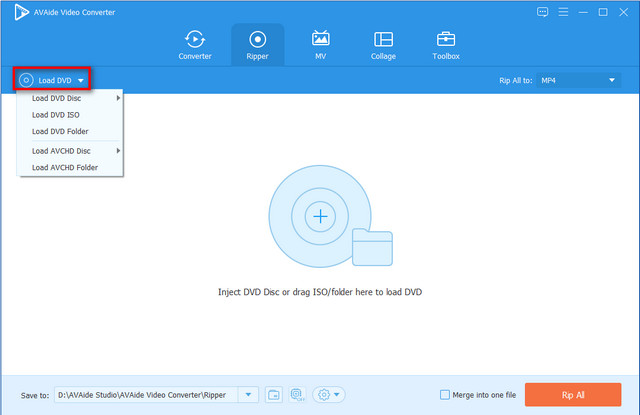
Tıklamak Tam Başlık Listesi başlık penceresine girmek için Eklemek istediğiniz başlıkları işaretleyin ve Tamam'a tıklayın.

Adım 2Çıktı Formatını Seçin
Tam Başlık Listesi'nin sağındaki dikdörtgene tıklayın. Seçmek Videoya/Sese Kopyalayın.
Tüm dosyaları aynı formata dönüştürmek istiyorsanız, yanındaki ters üçgene tıklayın. Tümünü Şuna Dönüştür. Seçebilirsiniz MPG Kayıpsız yırtık dosyayı orijinal kalitede almak için. Diğer formatlar da mevcuttur.
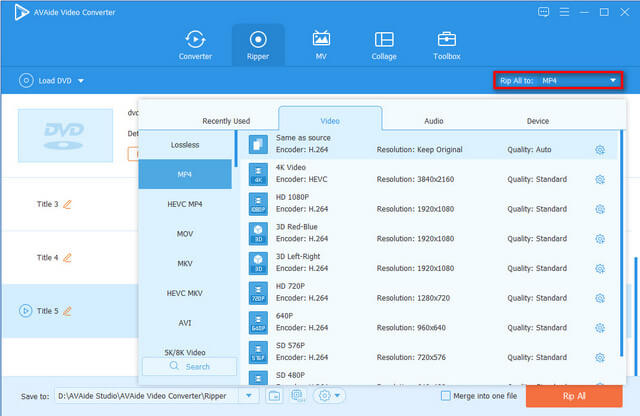
Başlıkları farklı biçimlere kopyalamak istiyorsanız, Film simgesine tıklayın ve her biri için biçimleri seçin.
Aşama 3Kopyalamaya Başla
Dönüştürmeden önce çıktı klasörünü değiştirebilirsiniz. Her şey hazır olduğunda, tıklayın Tümünü Kopyala yırtık dosyanızı almak için.
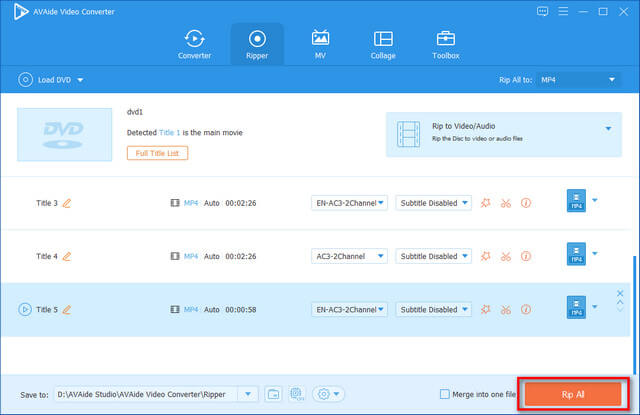
Müzik Videoları Yapın
MV Maker, kendi MV'nizi yapmanız için size birden fazla seçenek sunar. Bir tema veya en sevdiğiniz müziği buna ekleyebilirsiniz.
Aşama 1Dosyaları yükle
Bilgisayarınızda AVAide Video Converter'ı başlatın. Tıkla Eklemek düğmesi veya Artı aşağıdaki simge. Tıklayarak eklenen videonun sırasını yeniden düzenleyebilirsiniz. İleri veya Geriye.

Adım 2Tema Ekle
Videonuz için uygun bir tema seçin ve sağda önizleyebilirsiniz.
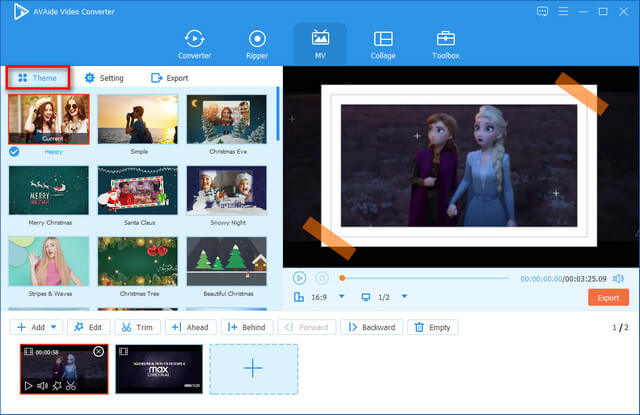
Aşama 3Başlık ve Ses Parçasını Ayarla
Tıklamak Ayar arayüzün üst kısmında. Başlangıç Başlığı ve Bitiş Başlığı olarak kullanmak istediğiniz metni girin. Artı simgesine tıklayarak Fon Müziği'ni değiştirebilirsiniz. Ses ve Gecikme de ayarlanabilir.

4. AdımMV'yi dışa aktar
Tıklamak İhracat ve yaptığınız müzik filmini izleyin.

Video/Ses Dosyalarını Düzenle
Hangi işlevi kullanırsanız kullanın, videonuzu şuraya tıklayarak düzenleyebilirsiniz: Düzenlemek düğmesine (bir yıldız görüntüsü) veya Kesmek düğmesine basın (makas görüntüsü). Şimdi, örneğin Dönüştürücüyü ele alalım.

Videoyu Kırp ve Böl
Aşama 1Tıkla Kesmek düğmesine basın ve kesme penceresine girin.
Adım 2İstediğiniz parçayı seçmek için turuncu dikdörtgeni sürükleyin. Ayrıca saati değiştirebilirsiniz. Başlangıç Ayarla, Sonu Ayarla ve Süre altında.

Aşama 3Bir videodan iki veya daha fazla farklı klip istiyorsanız, Segment Ekle ve kontrol et Birleştir ihtiyacınıza göre.
4. AdımÇıktı klasörünü seçin ve tıklayın Kaydetmek.
Videoyu Döndür ve Kırp
Aşama 1Tıkla Düzenlemek düğmesine tıklayın ve düzenleme penceresini göreceksiniz.
Adım 2Burada önce Döndür ve Kırp arayüzü görünür. tıklayarak videoyu döndürebilirsiniz. Sola Döndür, Sağ Döndür, Yatay Çevirme ve Dikey Çevirme simgesini tıklayın.
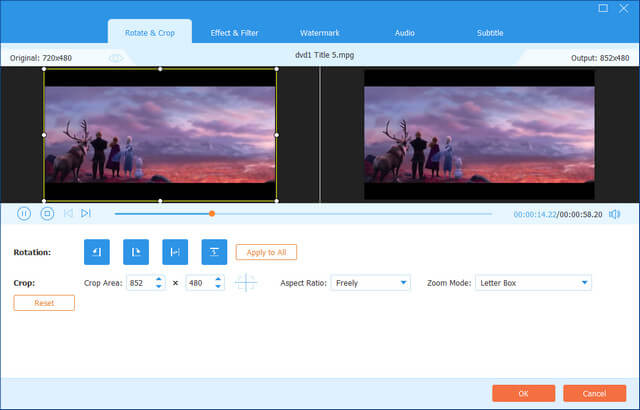
Aşama 3Videoyu kırpmak veya Kırpma Alanı numarasını değiştirmek için dikdörtgeni sürükleyin. En Boy Oranı ve Yakınlaştırma Modunu ihtiyacınıza göre değiştirin.
4. AdımDüzenlenen videoyu sağ tarafta önizleyebilirsiniz. sonra tıklayın tamam Eğer bir sorun yoksa.
Efekt ve Filtre Ekle
Tıklamak Efekt ve Filtre arayüzün üst kısmında. Soldaki Kontrast, Doygunluk, Parlaklık ve Ton gibi Temel Efekti değiştirebilirsiniz. Ardından videonuz için bir filtre seçin ve tamam.
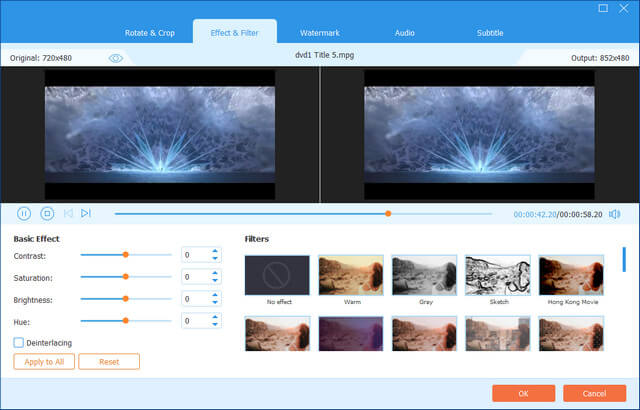
Filigran ekle
Aşama 1 Taşınmak Filigran.
Adım 2 Filigran eklemek telif hakkınızı korur. Filigran olarak Metin veya Görüntü ekleyebilirsiniz. Metin filigranı için yazı tipini, rengi, boyutu ve daha fazlasını değiştirebilirsiniz. Filigran olarak bir resim eklerseniz, boyutunu değiştirebilir, döndürebilir ve daha fazlasını yapabilirsiniz.
Aşama 3 Tıklamak tamam Ayarları kaydetmek için

Sesi Ayarla
Aşama 1 Tıklamak Ses Filigran'ın sağında.
Adım 2 Ses parçasını değiştirebilir ve aşağıdan Ses Düzeyi ve Gecikmeyi ayarlayabilirsiniz.
Aşama 3 Tıklamak tamam sonuçtan memnunsanız.

Altyazıyı Düzenle
Aşama 1 Tıklamak Alt yazı arayüzün sağ üst köşesinde.
Adım 2 Tıkla Artı videoya altyazı dosyası (*.srt; *.ssa; *.ass) eklemek için simge. Bundan sonra konumu, yazı tipini, opaklığı, rengi vb. değiştirebilirsiniz.
Aşama 3 Tıklamak tamam Ayarları kaydetmek için
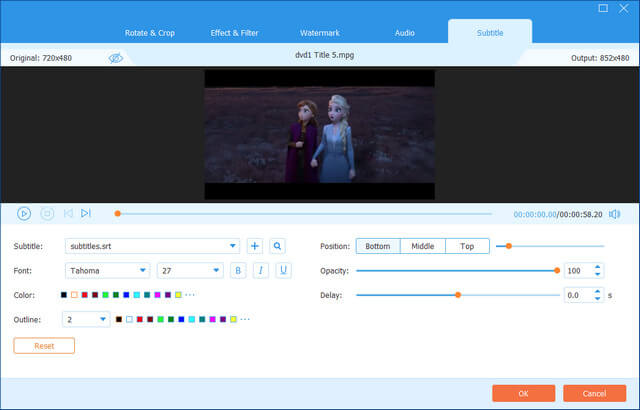
Video Dosyalarını Birleştir
Dönüştürücü ve Ripper açısından, hedef videoları tek bir videoda birleştirebilirsiniz. Örneğin Converter'ı ele alalım.
Aşama 1 Doğru çıktı biçimini seçtiğinizden emin olun. sonra tıklayın Ok simge. Video kliplerin sırasını ayarlayabilirsiniz.
Adım 2 Kontrol Tek bir dosyada birleştir.
Aşama 3 Tıklamak Hepsini dönüştür video klipleri birleştirmek için

araç kutusu
AVAide Video Converter, ihtiyaçlarınızı karşılamak için videoları sıkıştırmak ve 3D videolar yapmak gibi çeşitli araçlar sunar.

Medya Meta Verilerini Düzenle
Bu araç, orijinal dosyayı korumanıza veya istediğiniz gibi düzenlemenize yardımcı olur.
Aşama 1Tıklamak araç kutusu ana arayüzde ve seçin Medya Meta Veri Düzenleyicisi.
Adım 2Tıkla Artı Dosyanızı eklemek için simge. Ardından bir kapak ekleyebilir ve başlığı, sanatçıyı, sıkıştırıcıyı vb. düzenleyebilirsiniz.

Aşama 3Tıklamak Kaydetmek Tüm düzenlemeleri kaydetmek için
Videoyu Sıkıştır
Video Compressor, videonuzu istediğiniz gibi sıkıştırmanın bir yolunu sunar.
Aşama 1Tıklamak araç kutusu ana arayüzde ve seçin Medya Meta Veri Düzenleyicisi.
Adım 2Tıkla Artı dosyanızı kompresöre eklemek için simge. Boyutu, formatı, çözünürlüğü vb. değiştirebilirsiniz. Ön izleme sıkıştırılmış videoyu izlemek için

Aşama 3Sonuçtan memnunsanız tıklayın Kompres videoyu bilgisayarınıza aktarmak için
GIF yap
GIF Maker, videolardan GIF yapmanızı sağlar.
Aşama 1Tıklamak araç kutusu ve Seç GIF Yapıcı.
Adım 2Tıkla Artı simge. Video başarıyla yüklendikten sonra Çıktı Boyutunu ve Kare Hızını değiştirebilirsiniz. Süre çok uzunsa, tıklayabilirsiniz. Kesmek (makas görüntüsü) düğmesini kullanarak videoyu kırpın.

Aşama 3sorun yoksa tıklayın GIF oluştur.
3D Film Yap
GIF Maker, videolardan GIF yapmanızı sağlar.
Aşama 1 Tıklamak araç kutusu ve Seç .
Adım 2 Tıkla Artı simge. Video başarıyla yüklendikten sonra Çıktı Boyutunu ve Kare Hızını değiştirebilirsiniz. Süre çok uzunsa, videoyu kırpmak için Kes (makas görüntüsü) düğmesini tıklayabilirsiniz.

Aşama 3 Tıklamak 3D oluştur 3D filminizin keyfini çıkarmak için.
Videoyu Geliştir
Video Enhancer, deneyiminizi optimize etmek için içe aktarılan videonun kalitesini artırmak üzere tasarlanmıştır.
Aşama 1Tıklamak araç kutusu ve Seç Video Geliştirici.
Adım 2Tıkla Artı video dosyanızı içe aktarmak için simge. Ardından, Yüksek Çözünürlük, Parlaklık ve Kontrast, Video Gürültüsü ve Video Sarsıntısını ayarlayabilirsiniz. Tıklamak Ön izleme Çıktı sonucunu kontrol etmek için

Aşama 3Tıklamak Genişletmek kalitesi iyileştirilmiş videonuzun keyfini çıkarmak için.